Top 10 phím tắt Windows ai cũng nên biết
Phím tắt Windows là một tính năng được sử dụng thường xuyên bởi hầu hết người dùng PC. Ngoài việc giúp bạn tiết kiệm thời gian thực hiện lệnh cụ thể mà không phải thực hiện thêm một vài cú nhấp chuột, việc tham khảo lại các phím tắt thông qua bàn phím sẽ thuận tiện hơn.
Mặc dù bạn có thể hài lòng với các phím tắt Windows mà bạn đã biết và sử dụng hàng ngày, nhưng bạn có thể nâng cao trải nghiệm Windows nói chung của mình một cách đáng kể với 10 phím tắt mà mọi người nên biết này.
Ctrl + Z
Mệt mỏi vì luôn phải sử dụng chuột để tìm và nhấp vào nút Hoàn tác trên một chương trình như Microsoft Word hoặc nhập thông tin chi tiết trên một trang web hoặc chỉnh sửa hình ảnh? Ctrl + Z về cơ bản sẽ hoàn tác bất kỳ hành động cuối cùng nào của bạn, cung cấp cho bạn một cách thuận tiện để đảo ngược các chỉnh sửa và thay đổi trong vòng một giây. Theo kinh nghiệm cá nhân, phím tắt này tỏ ra đặc biệt hữu ích cho các ứng dụng năng suất.
Ctrl + Shift + T
Các trình duyệt của chúng ta tràn ngập nhiều tab và do đó, đôi khi rất khó để theo dõi. Cuối cùng, bạn sẽ vô tình đóng một tab khi cố gắng chọn nó. Thay vì cố gắng nhớ nó là gì hay mất vài giây để truy cập và mở lại thông qua tính năng Đã đóng gần đây (trên Chrome), bạn chỉ cần nhấn Ctrl + Shift + T để khôi phục tab đã đóng gần đây nhất. Tương tự, Ctrl + N sẽ mở một tab mới.
Alt + Tab
Dù bạn có tin hay không, nhưng phím tắt này nằm trong số những phím tắt ít được biết đến hơn. Nếu bạn thường xuyên sử dụng nhiều chương trình cùng lúc cho công việc, trường học, v.v. và liên tục phải chuyển đổi giữa chúng theo cách thủ công bằng chuột, đôi khi điều này có thể khiến bạn hơi bực bội. Nhưng bằng cách nhấn Alt + Tab, bạn có thể nhanh chóng chọn ứng dụng một cách dễ dàng.
Windows + D
Việc thu nhỏ các cửa sổ trình duyệt, chương trình hoặc trình khám phá tệp của bạn để truy cập chế độ xem màn hình chính có thể trở thành một quá trình tẻ nhạt. Tuy nhiên, chỉ cần nhấn phím Windows trên bàn phím và nút D, nó sẽ ngay lập tức đưa bạn đến màn hình nền. Và không cần phải mở lại các cửa sổ đã đóng theo cách thủ công — chỉ cần thực hiện lại cùng một phím tắt và thao tác này sẽ khôi phục tất cả các ứng dụng và cửa sổ đã đóng đó.
Windows + E
File Explorer có thể được mở mỗi khi bạn sử dụng PC Windows của mình. Cần phải truy cập tất cả các tệp, thư mục, nội dung tải xuống, quản lý thiết bị USB, v.v. Tổ hợp nút Windows + nút E sẽ mở nó một cách nhanh chóng.
Alt + F4
Alt + F4 đóng ứng dụng được sử dụng trên đó, giúp bạn tiết kiệm thời gian từ việc di chuyển chuột để thoát khỏi chương trình theo cách thủ công. Không cần phải nói rằng bạn nên lưu bất cứ thứ gì bạn đang làm trước khi thực hiện phím tắt, nhưng dù sao đi nữa, nó có thể chứng tỏ là một cách hiệu quả để đóng nhiều ứng dụng trong vài giây.
Windows + L
Nếu bạn đang sử dụng máy tính xách tay hoặc máy tính để bàn chạy Windows tại nơi làm việc, từ xa, v.v. và muốn thoát khỏi hệ thống mà không phải tắt và khởi động lại, chỉ cần thực hiện tổ hợp nút Windows và bàn phím L. Thao tác này sẽ khóa tài khoản bạn đã đăng nhập và không thể truy cập được trừ khi thông tin đăng nhập của bạn được nhập lại.
Windows + I
Menu Cài đặt là một trong những nơi hữu ích nhất trong Windows để làm quen. Nó chứa tất cả các tùy chọn liên quan đến chức năng cốt lõi của Windows, từ âm thanh và độ nhạy của chuột đến điều chỉnh màn hình, v.v. Thay vì sử dụng chuột để mở biểu tượng Windows theo cách thủ công, sau đó nhấp vào trường Cài đặt, bạn chỉ cần thực hiện việc này bằng phím tắt nút Windows + I.
Cắt/chụp màn hình (Snipping/screenshot)
Chụp ảnh màn hình trên Windows có lẽ là một trong những phím tắt đầu tiên bạn được học bên cạnh những phím tắt phổ biến khác như Ctrl + C và Ctrl + V. Điều đó nói rằng, có một cách khác để chụp ảnh màn hình, nhưng với quyền truy cập vào nhiều công cụ hơn ngoài chức năng Print Screen tiêu chuẩn. Trong khi thao tác này chụp nhanh toàn bộ màn hình, sử dụng Snipping (Windows + Shift + S) cung cấp cho bạn một phương pháp để chụp màn hình của một địa điểm cụ thể.
Ctrl + H
Bên cạnh các phím tắt Ctrl + C và + Ctrl + V nổi tiếng, bạn có thể sử dụng Ctrl + F để định vị văn bản trong tài liệu hoặc trang web một cách nhanh chóng và dễ dàng. Nhưng có một phím tắt tương tự khác cũng hiệu quả không kém: Ctrl + H. Với tổ hợp bàn phím này, bạn có thể tìm kiếm văn bản cụ thể và thay đổi văn bản đó ngay lập tức mà không phải mất thêm thời gian kiểm tra tài liệu.
Theo digitaltrends
Xem nhiều nhất
Điện thoại bị nổi quảng cáo liên tục nên khắc phục thế nào
673,976 lượt xem3 cách sửa file PDF bạn không thể bỏ qua - Siêu dễ
460,945 lượt xemMẹo khắc phục điện thoại bị tắt nguồn mở không lên ngay tại nhà
241,456 lượt xemCách xoá đăng lại trên TikTok (và tại sao bạn nên làm như vậy)
216,872 lượt xemLý giải vì sao màn hình cảm ứng bị liệt một phần và cách khắc phục
196,697 lượt xem



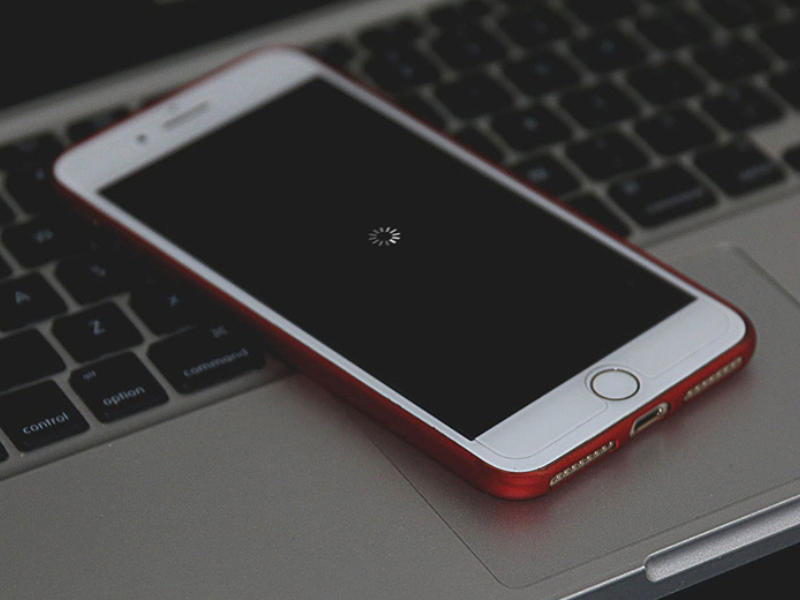

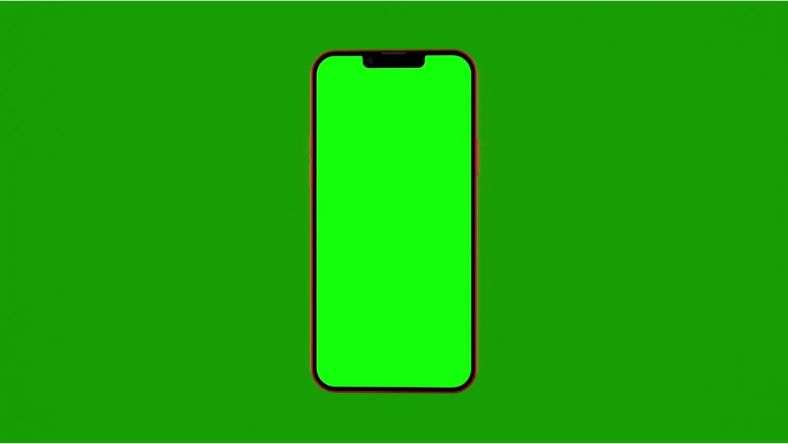







Thảo luận
Chưa có thảo luận nào về Bài viết Top 10 phím tắt Windows ai cũng nên biết